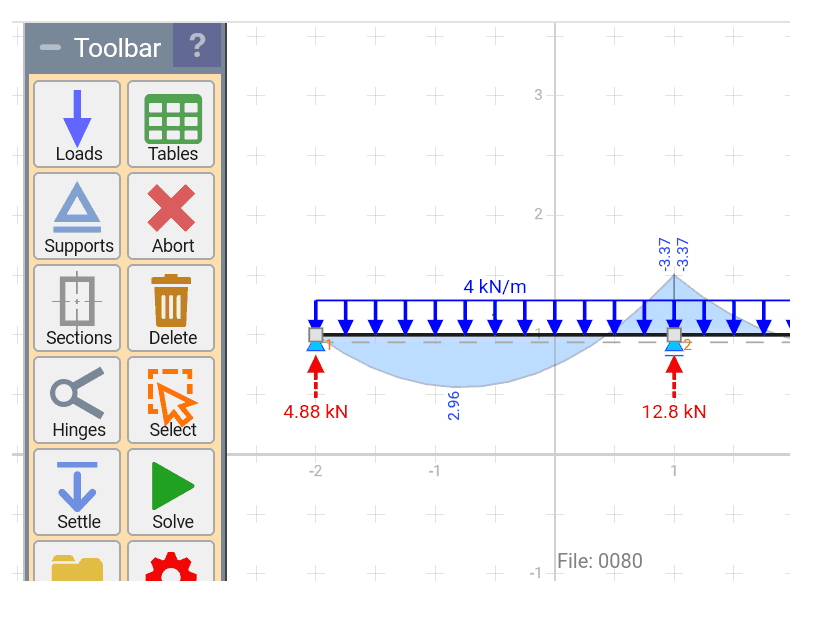Análisis estructural en línea de STRIAN 2.0 por Miroslav Stibor y Petr Frantík
RAYA 2.0 es una herramienta gratuita de análisis estructural en línea diseñada para estudiantes y profesores. Está basado en el software STRIAN de 2015, criado por Miroslav Stibor y Petr Frantík, y utiliza el método de rigidez de la matriz, Originario de MaFoDeM, otro software gratuito de análisis estructural.
Miroslav Stibor, Petr Frantík,
Wout Fierens para svg.js,
Joshua Gatcke para HTML KickStart,
Intercambiadores de calor para alojar este dominio,
Dave Furfero para jQuery UI Touch Punch,
Glyphter.com para iconos vectoriales.
Creando periodos
Las barras y vigas comienzan y terminan en nodos., que se generan automáticamente. Las bisagras y soportes solo se pueden colocar dentro de estos nodos.. Cuando las barras se cruzan, ellos no interactúan.
Puedes arrastrar un nodo para cambiar su posición. (en la versión de escritorio). El puntero del mouse se adhiere a las líneas de la cuadrícula; el espaciado de la cuadrícula se basa en el nivel de zoom. Puede editar las coordenadas de los nodos en la tabla de nodos más adelante.. Posteriormente se pueden asignar secciones transversales a barras y vigas..
También puedes presionar ESC para finalizar..
Crear soportes y bisagras.
Los soportes y bisagras deben colocarse en los nodos.. Se puede acceder y aplicar tipos de soporte adicionales desde la tabla de nodos.
Solucionador de armaduras
Para usar STRIAN como solucionador de truss, debes poner bisagras en las barras.

Soporte de rodillos inclinado
El soporte de rodillos inclinado no está implementado. Sin embargo, Se puede lograr una solución alternativa utilizando una barra rígida auxiliar conectada mediante una bisagra..

Cargas
Las cargas se generan apuntando hacia la viga.. Si no están colocados exactamente donde los quieres, Puedes hacer clic en la carga para ajustar su posición.. Alternativamente, Puedes abrir la tabla de cargas para modificar las cargas.. Para cargas continuas que cubren varias secciones., Será necesario repetir la carga para cada tramo..
Carga distribuida en vigas inclinadas.
La carga distribuida se especifica por metro de viga. (no por la longitud proyectada en el sistema de coordenadas). Ejemplo: si el haz se proyecta sobre el eje horizontal con 1 metro de largo, pero su longitud real es 1,41421 metros, la fuerza total seria 1,41421 kN.

Casos de carga
Para crear y cambiar entre casos de carga, use el cuadro desplegable al lado de la última pestaña.
secciones
Para vigas simples, No es necesario crear secciones transversales.. Las estructuras simples se resolverán correctamente sin definir las propiedades del material y de la sección transversal.. Sin embargo, Los datos de deflexión dependen de estas especificaciones.. Cuando asigna una sección transversal a un miembro, se mostrará en la vista gráfica entre paréntesis junto al ID de la viga
Para pórticos, Es crucial asignar secciones apropiadas a vigas y barras para obtener resultados precisos.. Las vigas generalmente tienen diferente rigidez en comparación con las columnas., y estas diferencias afectan significativamente los resultados.
En análisis estructural, Es típico no considerar el impacto del corte al evaluar reacciones o deflexiones., por lo tanto el gris (área de corte) es opcional. El área de corte varía según el tipo de sección., como sección sólida, Viga I o sección hueca. Para aclaración, consulte otras fuentes si tiene preguntas.
Después de modificar una sección, al guardar, Se le pedirá que especifique si desea crear una nueva sección o simplemente modificar la actual..
Mesas
Su estructura se puede describir utilizando nodos., vigas, cargas, secciones y asentamientos. Cada categoría se muestra en su tabla respectiva y puede editar los parámetros directamente desde estas tablas.. No puede agregar una nueva fila directamente desde una tabla.
tabla de nodos
Los nodos se generan automáticamente al crear nuevas vigas.. Las coordenadas incorrectas se pueden corregir en esta sección.. La primera columna muestra el ID del nodo., que también está marcado gráficamente junto a los nodos. La última columna indica el tipo de soporte en el nodo. (si hay).
Mesa de viga
La primera columna muestra el ID de la viga., que también está marcado gráficamente cerca del punto medio de las vigas. La segunda columna muestra el ID de la sección., indicado visualmente entre paréntesis después del ID del haz. A seguir, hay campos para el nodo inicial y el nodo final. Por último, Los campos más pequeños indican la presencia de una bisagra..
tabla de carga
Las tablas muestran el ID del nodo y el ID del haz., el ID del nodo es crucial, ya que indica el punto inicial del haz. Las distancias donde se aplican las cargas se miden en la viga desde su punto inicial..
Casos de carga
Esta es una característica avanzada utilizada por pocos. Es posible definir múltiples casos de carga en la misma estructura.. Por ejemplo, 1: propio peso, 2: nevé, 3: vento. Al cambiar a otro caso, Trabajará con un conjunto diferente de cargas.. Esto le permite analizar conjuntos independientes de cargas y sus respectivos resultados..
tabla de secciones
Las secciones creadas se enumerarán en esta tabla y se pueden editar aquí. La primera columna es el ID de sección., que se puede utilizar para asignar una sección directamente a(s) error(s) de la mesa de vigas.
tabla de liquidación
Algunos problemas pueden implicar asentamiento de soporte debido a factores como la erosión o la consolidación del suelo.. El asentamiento sólo se puede definir en los soportes..
La tabla de liquidación muestra todos los nodos que tienen soportes.. Si la liquidación se asigna a un nodo, se mostrará aquí.
Archivos (cargar y guardar)
Sus proyectos se guardan en un servidor y no se pueden almacenar en su computadora local. Cuando usas STRIAN por primera vez, el programa recibe una identificación de usuario única del servidor, que actúa como su carpeta dedicada en el servidor. Si ejecuta STRIAN en otro dispositivo (o incluso en el mismo dispositivo con una cuenta o navegador diferente), Se creará otra carpeta en el servidor.. Para compartir archivos entre sus dispositivos, use la misma ID de usuario para un dispositivo en todos ellos.
Sólo se guarda la estructura.; Los resultados y la configuración no están incluidos en el archivo..
Resultados
Si su modelo se resuelve exitosamente, Los resultados en soportes y diagramas están disponibles.. El solucionador se ejecuta en su navegador y no depende de Internet.. Inicialmente, solo se muestran reacciones, pero puede habilitar los diagramas en el cuadro de diálogo Configuración. Si necesita diagramas más detallados, crear nodos adicionales dentro del área de interés específica.
ajustes
Tú controlas qué y cómo se muestra. En algunos casos, Las representaciones gráficas pueden hacer que las entidades se superpongan..
Utilice '-' y '+' para acercar y alejar la estructura.
La función 'Zoom' en Configuración tiene como objetivo mejorar la legibilidad de las descripciones y etiquetas..
Puede alternar capas de objetos para ocultarlas temporalmente.
Para un rendimiento óptimo y una mayor facilidad de uso, Mantenga el tamaño del papel mínimo para sus estructuras..
STRIAN opera internamente en unidades SI y las coordenadas se redondean a 1/100 precisión milimétrica. Al cambiar a unidades imperiales, puedes ingresar medidas en pies y pulgadas, como 2' 3", que equivale a 2,25 pulgadas.